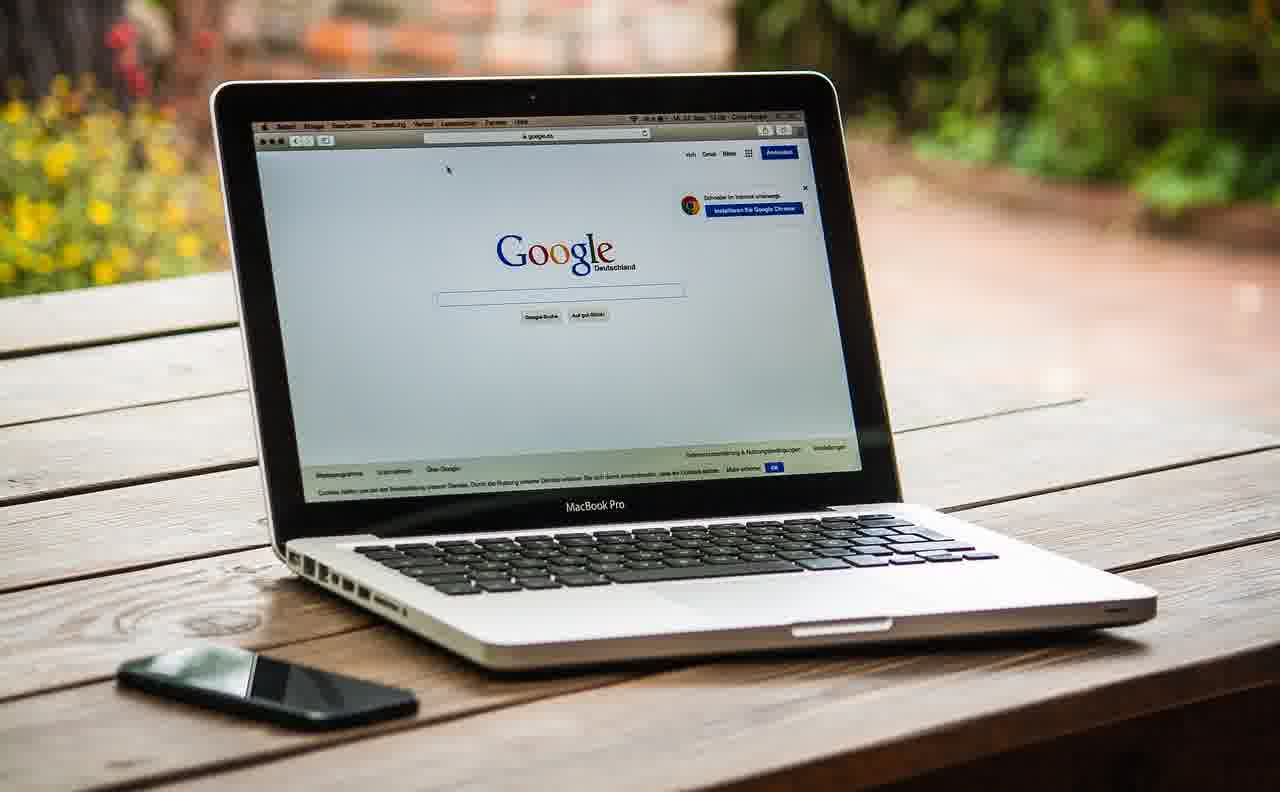아이폰 15 프로와 16 프로를 사용하면서 화면 꺼짐 시간이나 어두워짐 자동 설정이 불편하게 느껴질 수 있습니다. 특히, 중요한 작업 중에 화면이 갑자기 꺼지거나 어두워지면 큰 불편을 겪게 되죠. 이런 설정을 쉽게 변경할 수 있다면 더욱 쾌적한 사용 환경을 조성할 수 있습니다. 이번 포스팅에서는 이러한 설정을 간단히 해제하고 원하는 대로 조정하는 방법에 대해 알아보겠습니다. 정확하게 알려드릴게요!
화면 꺼짐 시간 설정 변경하기
설정 앱 열기
아이폰에서 화면 꺼짐 시간을 변경하려면 먼저 설정 앱을 열어야 합니다. 홈 화면에서 ‘설정’ 아이콘을 찾아 클릭하세요. 이 아이콘은 기어 모양으로 되어 있어 쉽게 찾을 수 있을 것입니다. 설정 메뉴에 들어가면 다양한 옵션이 보이는데, 그 중에서 ‘디스플레이 및 밝기’를 선택합니다. 이곳에서는 화면과 관련된 여러 설정들을 조정할 수 있습니다.
자동 잠금 설정 찾기
‘디스플레이 및 밝기’ 메뉴에 들어가면 아래쪽으로 스크롤하여 ‘자동 잠금’ 옵션을 찾아보세요. 자동 잠금은 일정 시간이 지나면 화면이 자동으로 꺼지도록 설정하는 기능입니다. 이 기능의 기본값은 30초로 되어 있을 수 있으며, 사용자의 편의에 따라 원하는 시간으로 조정할 수 있습니다.
원하는 시간 선택하기
자동 잠금을 클릭하면 다양한 시간 옵션이 나타납니다. 30초, 1분, 2분, 5분 등 여러 선택지가 있으니 자신에게 맞는 시간을 선택하면 됩니다. 만약 작업 중에 화면이 자주 꺼져 불편하다면 ‘안 함’ 옵션을 선택하여 아예 자동 잠금을 해제할 수도 있습니다. 이렇게 하면 사용자가 직접 화면을 끄기 전까지는 계속 켜져 있게 되므로 더욱 쾌적하게 사용할 수 있습니다.
어두워짐 자동 설정 해제하기
나이트 모드 또는 자동 밝기 확인
아이폰에서는 환경에 따라 자동으로 화면 밝기를 조절하는 기능이 있습니다. 이를 통해 어두운 곳에서는 화면이 더 어두워지고, 밝은 곳에서는 반대로 밝아지게 됩니다. 이 기능이 불편하다면 먼저 ‘설정’ 앱에 가서 ‘디스플레이 및 밝기’ 항목에서 ‘자동 밝기’를 비활성화해야 합니다.
True Tone 기능 조정하기
또한, True Tone이라는 기능도 있는데, 이는 주변 조명에 따라 색온도를 조절하여 보다 자연스러운 시청 경험을 제공합니다. 하지만 이 기능 또한 사용자가 원하지 않는 경우가 있을 수 있습니다. 따라서 ‘디스플레이 및 밝기’ 메뉴에서 True Tone을 끄는 방법도 고려해 보세요.
Night Shift 모드 관리하기
마지막으로 Night Shift 모드 역시 어두운 환경에서 불편함을 느낄 수 있는 요소입니다. 이 모드는 특정 시간대에 블루 라이트를 줄여주는 역할을 합니다. 만약 작업 중에 이런 영향을 받는 것이 싫다면 역시 ‘디스플레이 및 밝기’ 메뉴로 가서 Night Shift를 비활성화하거나 원하는 일정을 재조정해 보세요.
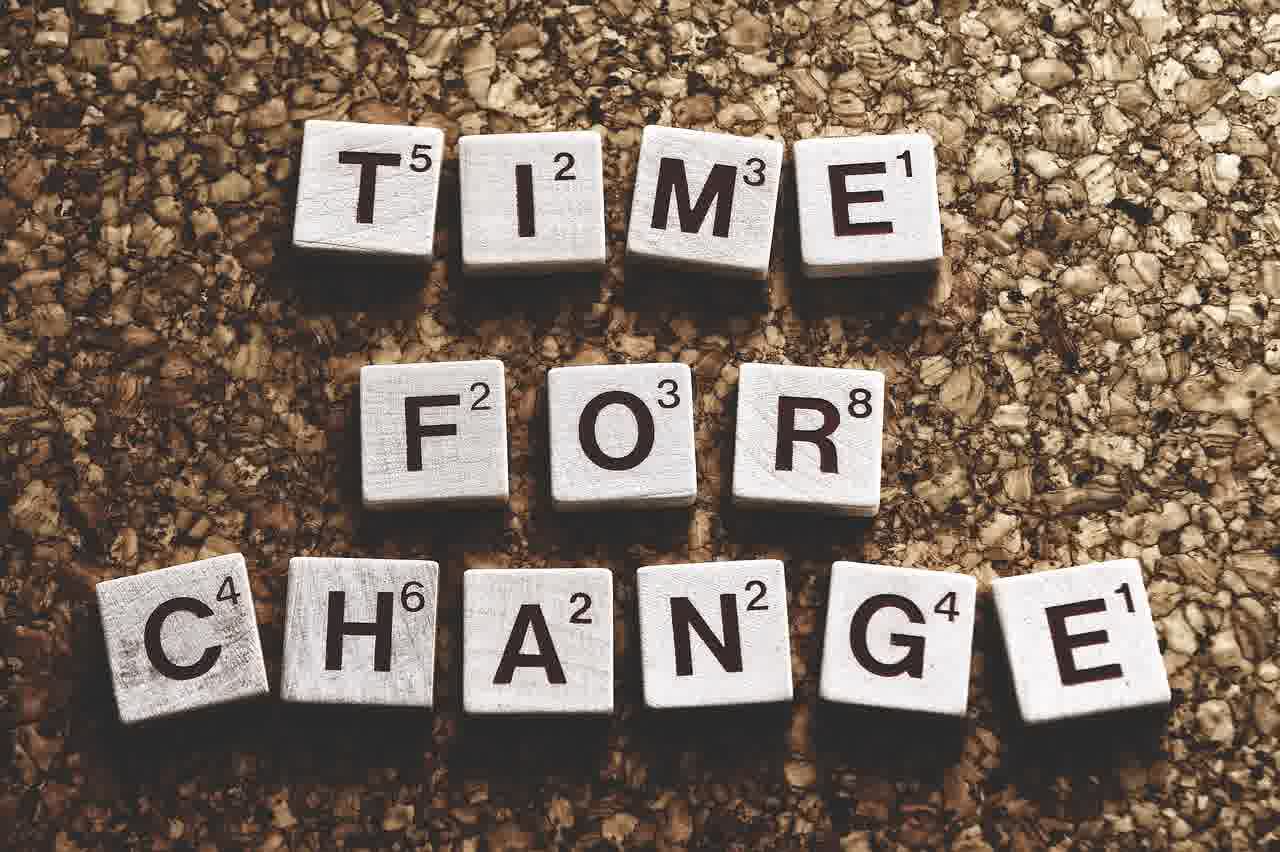
아이폰 15프로 16프로 화면 꺼짐 시간 변경 어두워짐 자동꺼짐 해제 방법
배터리 절약과 화면 유지시간 조절하기
배터리 사용 최적화
화면 꺼짐 시간을 늘리거나 어두워지는 것을 해제하면 배터리 소모가 늘어날 수 있기 때문에 배터리 사용 최적화 방법도 함께 알아두는 것이 좋습니다. 설정 앱에서 ‘배터리’ 항목으로 들어가면 현재 사용량과 예측 소모량 등을 확인할 수 있어 좀 더 효율적으로 사용할 수 있습니다.
배터리 상태 점검하기
또한 ‘배터리 상태’ 옵션에서도 배터리에 대한 정보를 확인할 수 있으며, 필요시 교체 여부도 판단할 수 있습니다. 배터리가 오래되었거나 성능 저하가 있으면 장치 전체의 성능에도 영향을 미칠 수 있으니 주기적으로 점검해 보는 것이 좋습니다.
전원 관리 팁 활용하기
전원을 절약하면서도 필요한 경우에는 화면을 계속 켜놓고 싶다면 특정 앱이나 작업 중에는 의식적으로 주의를 기울여야 합니다. 예를 들어 중요한 회의나 프레젠테이션 중에는 화면 켜짐 시간을 최대한 늘려 놓고 다른 필요한 작업들은 나중에 처리하는 등의 방법으로 효율적인 전원 관리를 할 수 있습니다.
사용자 지정된 설정 저장하기
개인화된 환경 만들기
각 개인의 사용 패턴이나 환경은 다르므로 자신에게 가장 잘 맞는 세팅을 찾아보는 것이 중요합니다. 위와 같은 방법들을 통해 사용자 지정된 환경을 만들어 내는 것은 보다 편안하고 효율적인 스마트폰 사용 경험으로 이어질 것입니다.
미래 업데이트 대비하기
애플은 지속적으로 iOS 업데이트를 진행하고 있으므로 새로운 업데이트가 출시될 때마다 해당 기능들이 어떻게 변화하는지를 주의 깊게 살펴보는 것도 좋은 방법입니다. 특히 디스플레이 관련 업데이트가 이루어진다면 사용자 편의성을 높일 새로운 기능이 추가될 가능성이 높습니다.
피드백 남기기와 공유하기
마지막으로 자신의 사용 경험이나 개선 사항 등을 애플 측에 피드백으로 남기는 것도 유용합니다. 다른 사용자들과 경험담이나 팁을 공유하며 서로 도움을 주고받는 커뮤니티 활동도 적극 참여해 보세요!
마무리하면서 함께 생각해볼 점
아이폰의 화면 꺼짐 시간과 관련된 설정은 사용자 경험을 크게 향상시킬 수 있습니다. 적절한 자동 잠금 시간과 밝기 조절 기능을 통해 보다 쾌적한 스마트폰 사용이 가능합니다. 이러한 설정을 활용하여 배터리 소모를 최소화하고, 개인화된 환경을 만들어 보세요. 또한, 애플의 업데이트에 주의를 기울여 새로운 기능을 적극적으로 활용하는 것도 좋은 방법입니다.
유익한 참고 사항
1. 화면 꺼짐 시간을 조정하면 배터리 사용 시간이 늘어날 수 있으므로 주의가 필요합니다.
2. 자동 밝기 기능은 주변 환경에 따라 화면 밝기를 조절하므로 편리합니다.
3. True Tone 기능은 보다 자연스러운 색감을 제공하지만 필요에 따라 끌 수 있습니다.
4. Night Shift 모드는 블루 라이트를 줄여주어 눈의 피로를 덜어줍니다.
5. 정기적인 배터리 상태 점검은 장치 성능 유지에 도움이 됩니다.
핵심 내용 한 줄 요약
아이폰의 화면 꺼짐 시간 및 밝기 설정을 조정하여 사용자 경험과 배터리 효율성을 극대화할 수 있습니다.